Если вы открываете несколько вкладок в браузере, некоторые из них могут содержать автоматически воспроизводимые видео, очень часто рекламные материалы. Что делать, чтобы браузер не запускал видео без вашего согласия?
В последние годы появилось много сайтов, которые используют видео. Если просто слушаешь музыку, и вдруг вы открываете веб-страницу, которая автоматически воспроизводит рекламу видео или другой отснятый материал, это очень раздражает.
Шаг 1. Как отключить автоматическое воспроизведение видео – Chrome
Запустите браузер Chrome и введите следующий адрес в поле URL:
chrome://chrome/settings/content
Появится окно с настройками контента.

Теперь найдите поле с названием Плагина и выберите когда запускать содержимое плагина.
Это приведет к тому, что после входа на сайт, на котором есть виде содержание вам нужно кликнуть правой кнопкой мыши на окне плеера и запустить воспроизведение.
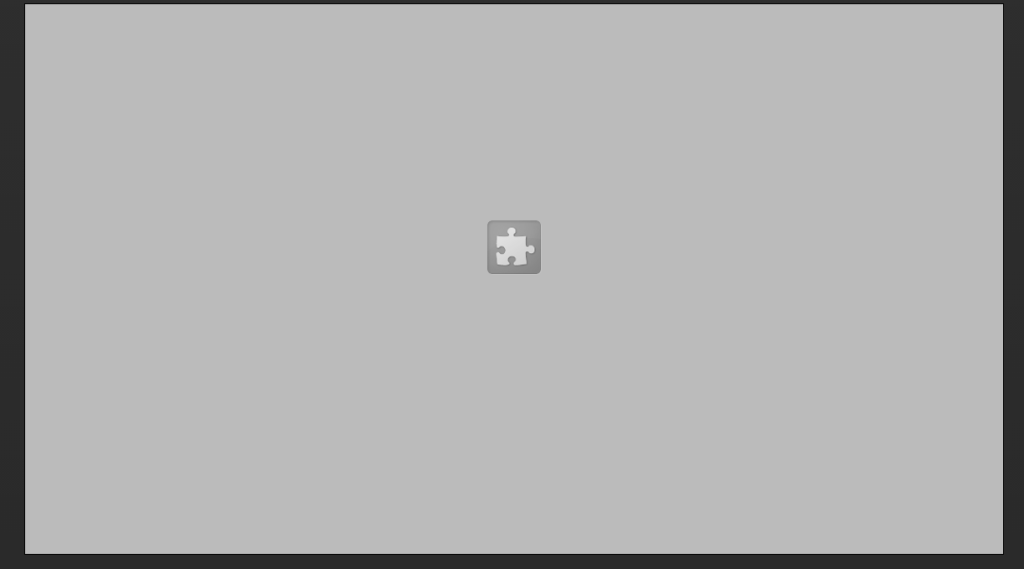
Шаг 2. Как отключить автоматическое воспроизведение видео – Firefox
В Firefox отключение автоматического воспроизведения видео начинается с входа в настройки браузера. Введите в поле URL-адреса:
about:config
Откроется окно с информацией Угроза потери гарантии! – нажмите кнопку Сохраню осторожность, я обещаю!.

Затем в окне поиска введите plugins.click и Firefox найдет функцию plugins.click_to_play, статус которой имеет значение по умолчанию.
Щелкните правой кнопкой мыши на функции и выберите Переключить, чтобы статус изменится на true.

Если окажется, что смена не принесла результата, тогда можно скачать расширение под названием Flash Block. Введите в Google.com flashblock firefox установите, и запустите эту бесплатный плагин.

После всех манипуляций, как и в случае с Chrome, вы должны будете нажать в окне видео-плеера, чтобы начать воспроизведение видео.
Шаг 3. Как отключить автоматическое воспроизведение видео – Internet Explorer
В браузере Internet Explorer отключение автоматического воспроизведения видео очень просто. Нужно в разделе Tools нажать функцию ActiveX Filtering. Результат этого изменения будет такой же, как и в других браузерах – воспроизведение видео станет возможно только при вашем согласии.





